※読むのがめんどくさくてGarageBandの画面だけ見たい人は途中の画面だけ見てください!!
こんにちは!りーほーです〜。
さて、以前の記事でダイアトニックコードについて紹介したり、コード進行の実例集を紹介したり、コードについて触れてきました。
GarageBandでは、AlchemyシンセやSmartGuitarなどで、コードモードを用いることにより音楽の知識を持っていなくてもコードを演奏することが可能でしたね。
今回は、そのコードモードの時に使うコードの編集のやり方を紹介します。

ギターでの押さえ方が分からなくても音を鳴らせるので、新しいコードの発見にも役立ちますよ!
コード編集のやり方
さっそくやり方です。
コードを編集するには、まずはコードを鳴らす画面を表示させないといけません。
↓のとおり、AlchemyシンセのコードモードやSmartGuitarなどの「コードを鳴らす画面」開きましょう。
そしたら右上の設定ボタンをタップです。
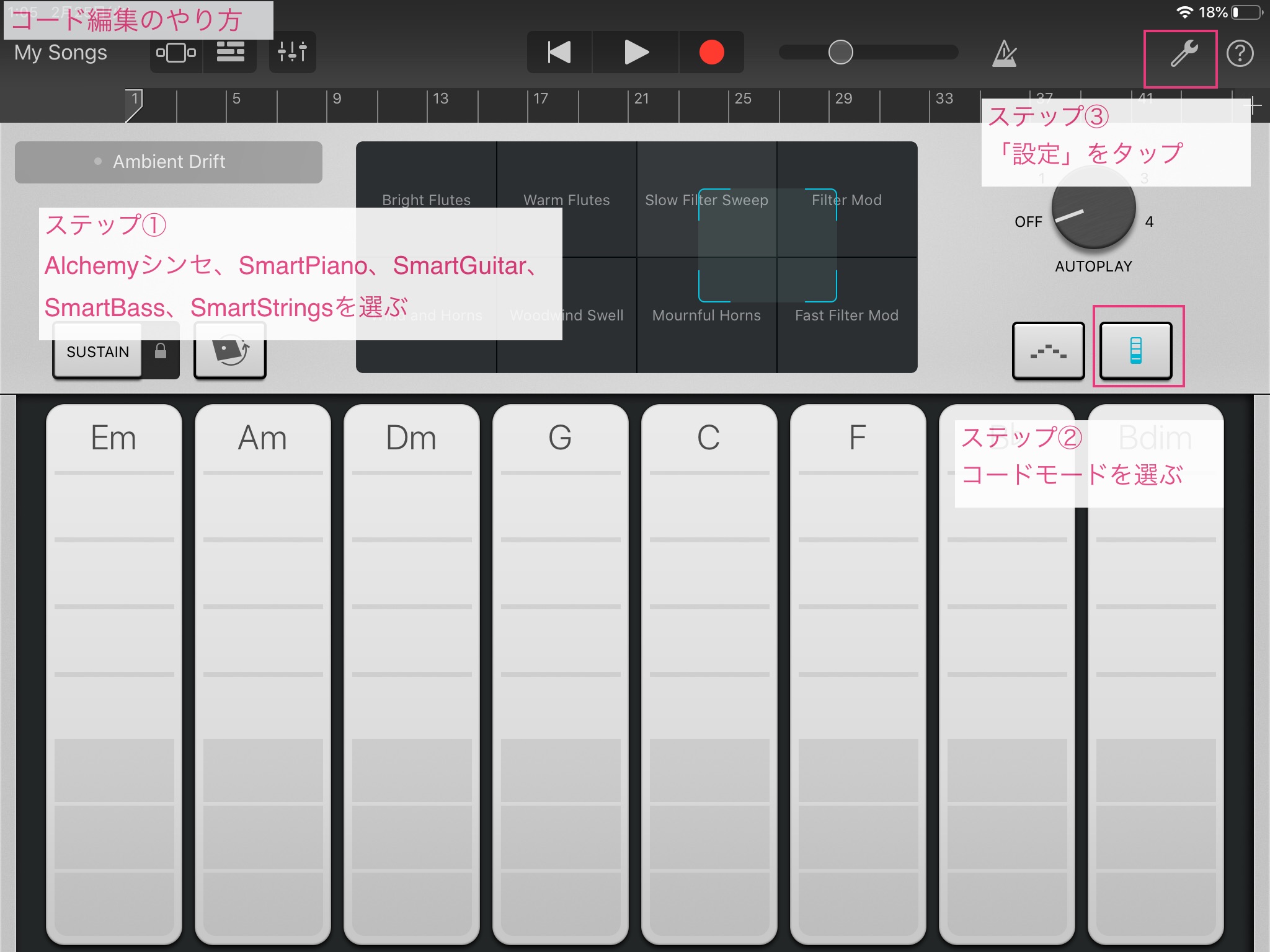
するとメニューが現れますね↓。
ここに「コードを編集」という項目が出てくるので、ここをタップします。
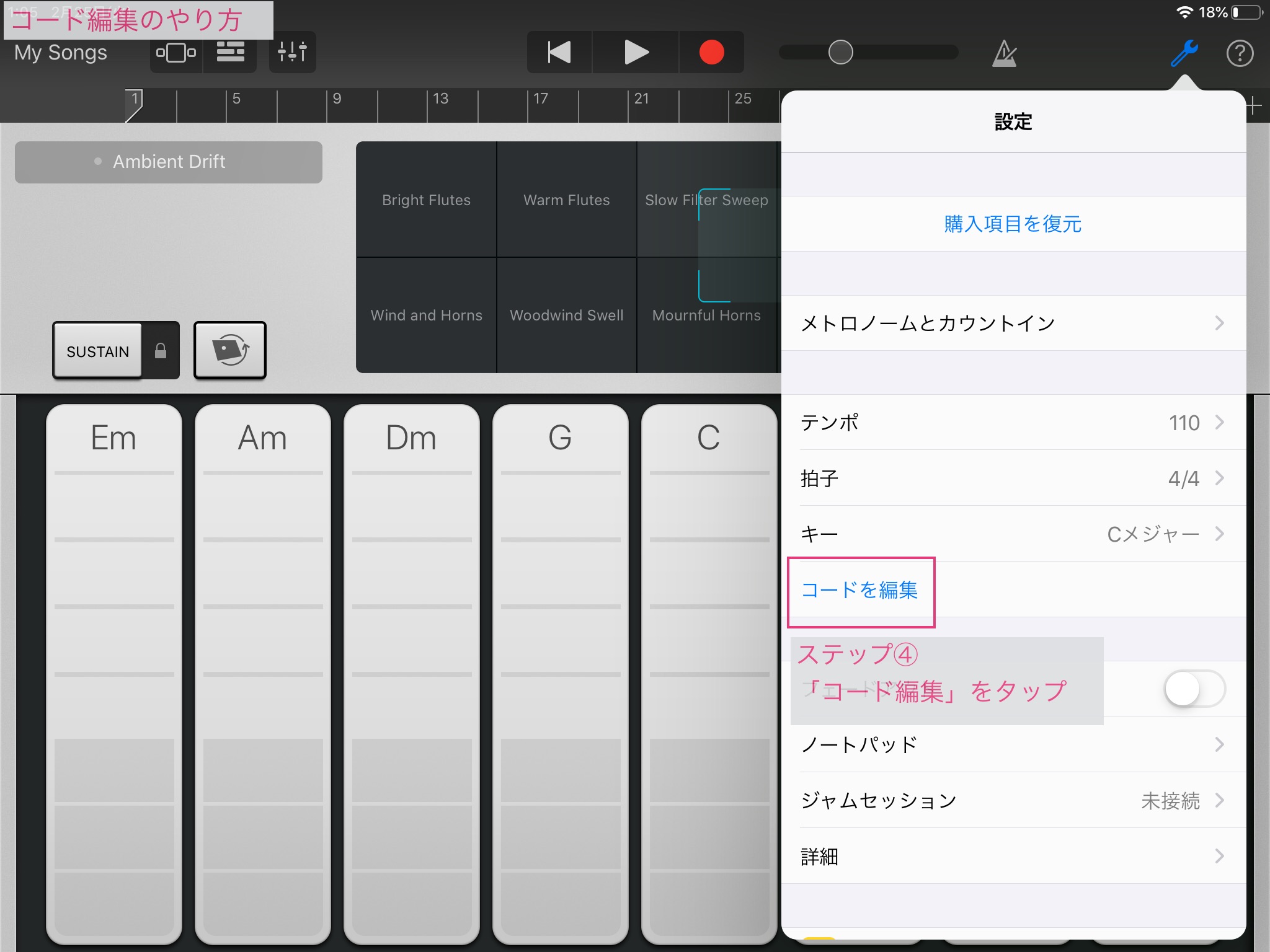
すると、↓こんな画面が出てきます。画面の上側に「カスタムコード」という表示が出てきましたね。
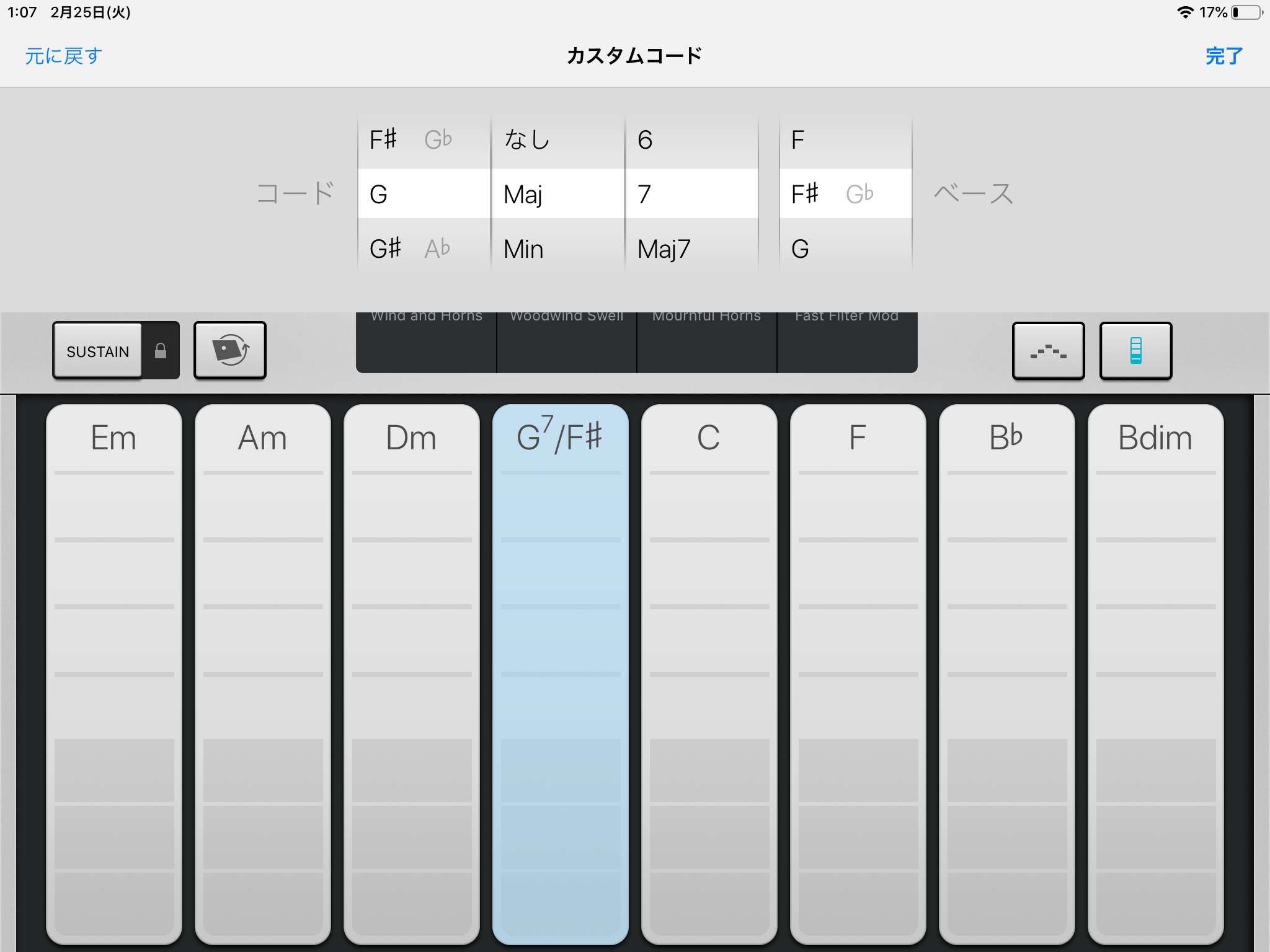
カスタムコードの使い方は↓のとおりです。

まずは編集したいコードをタップ。するとカスタムコードのところにタップしたコードが出てきます。
あとはそのコードを編集するだけですね。
では、それぞれどのような働きがあるのか、少し紹介してみましょう。
ルートを決める
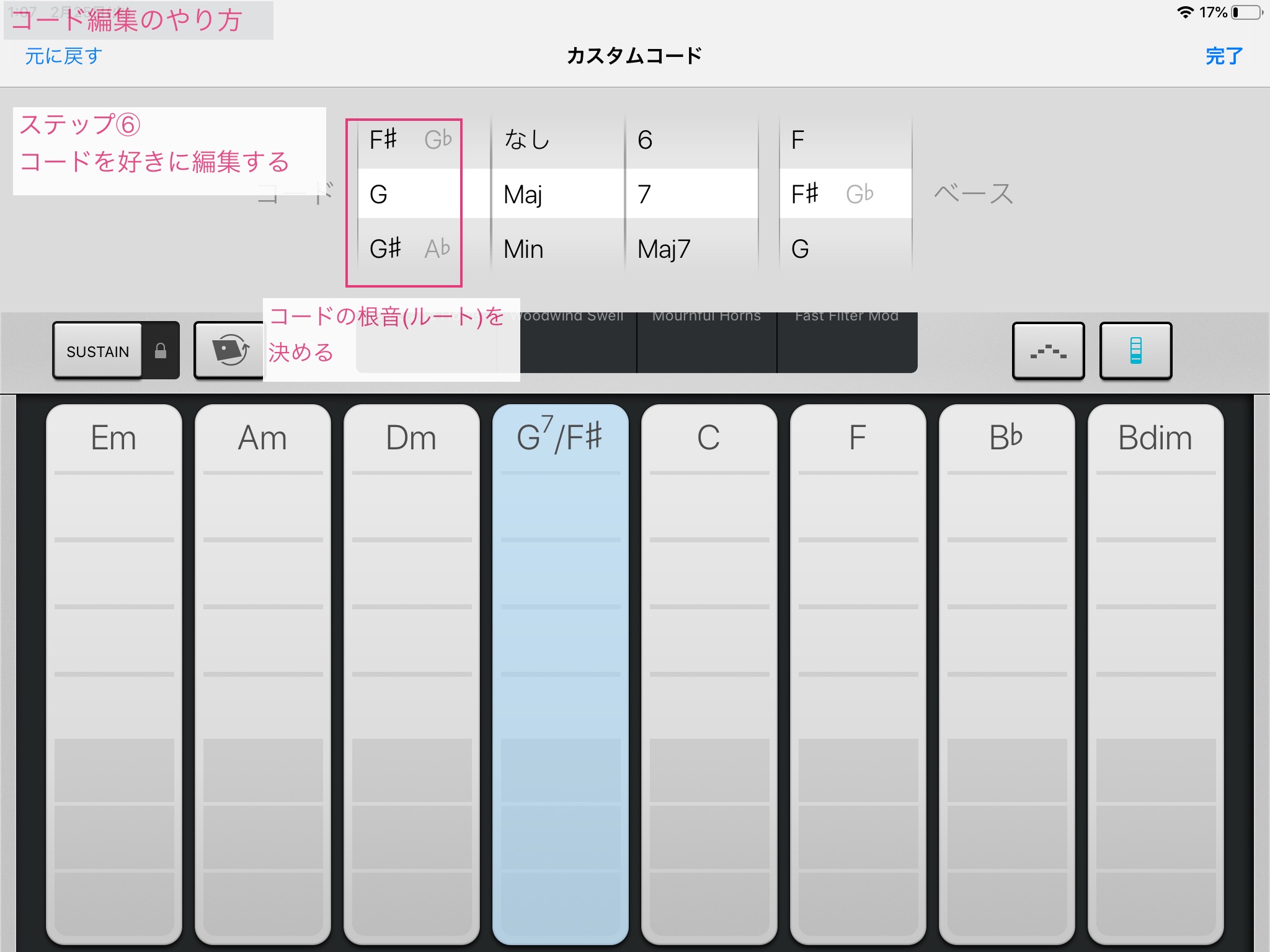
1番左がコードのルートを決める箇所です。基本はここで選んだ音がコードの ルート (根っことなる音)となります。
メジャーorマイナーを決める
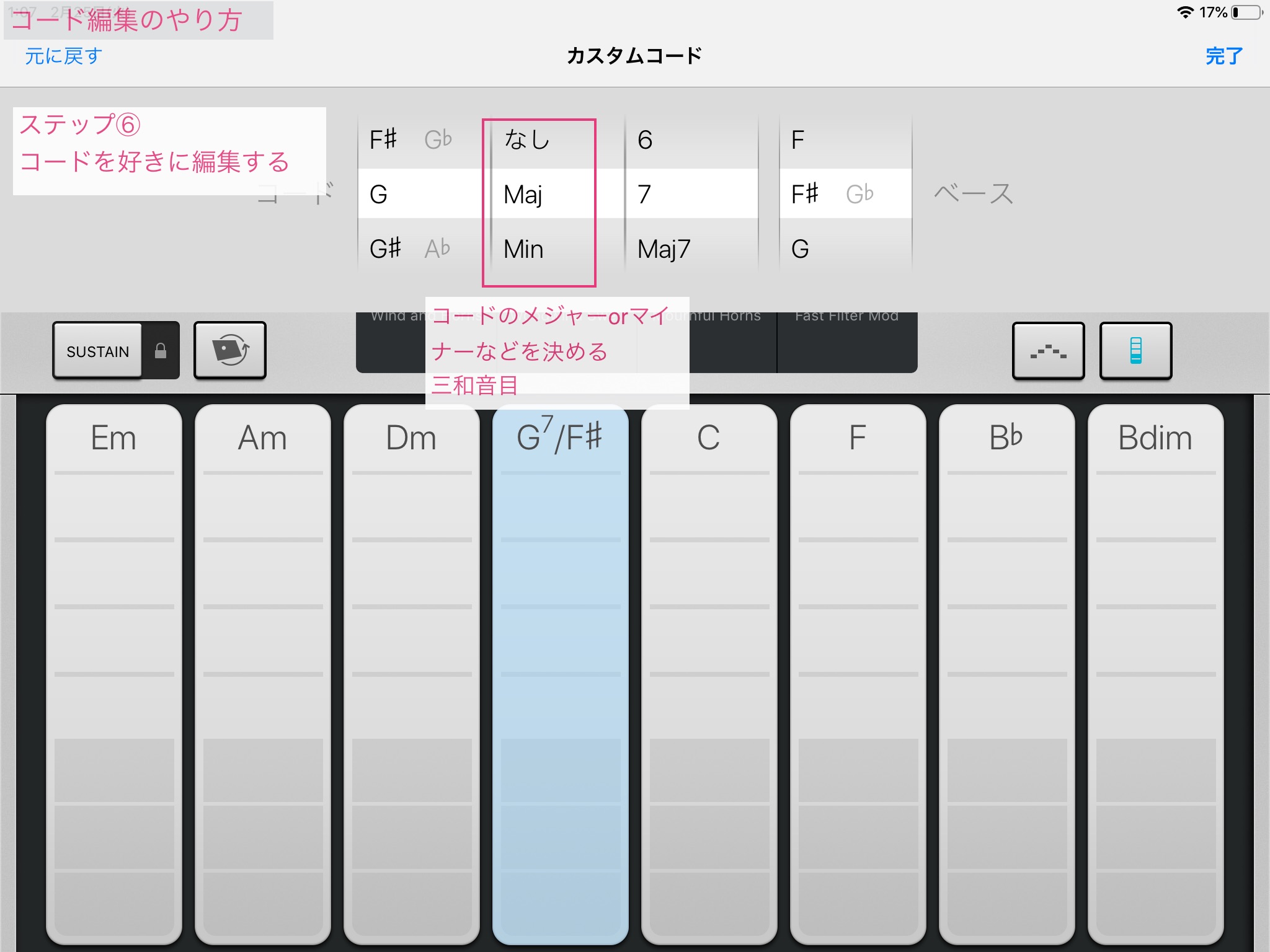
その右が メジャー か マイナー か、はたまた ディミニッシュ や オーギュメント や sus4 など。
メジャーは明るい、マイナーは暗い。そ
ちなみに「5」とあるのは、メジャーでもマイナーでもなく、ルートと5度上を奏でるだけの パワーコード です。
四和音目を決める(セブンスコード)
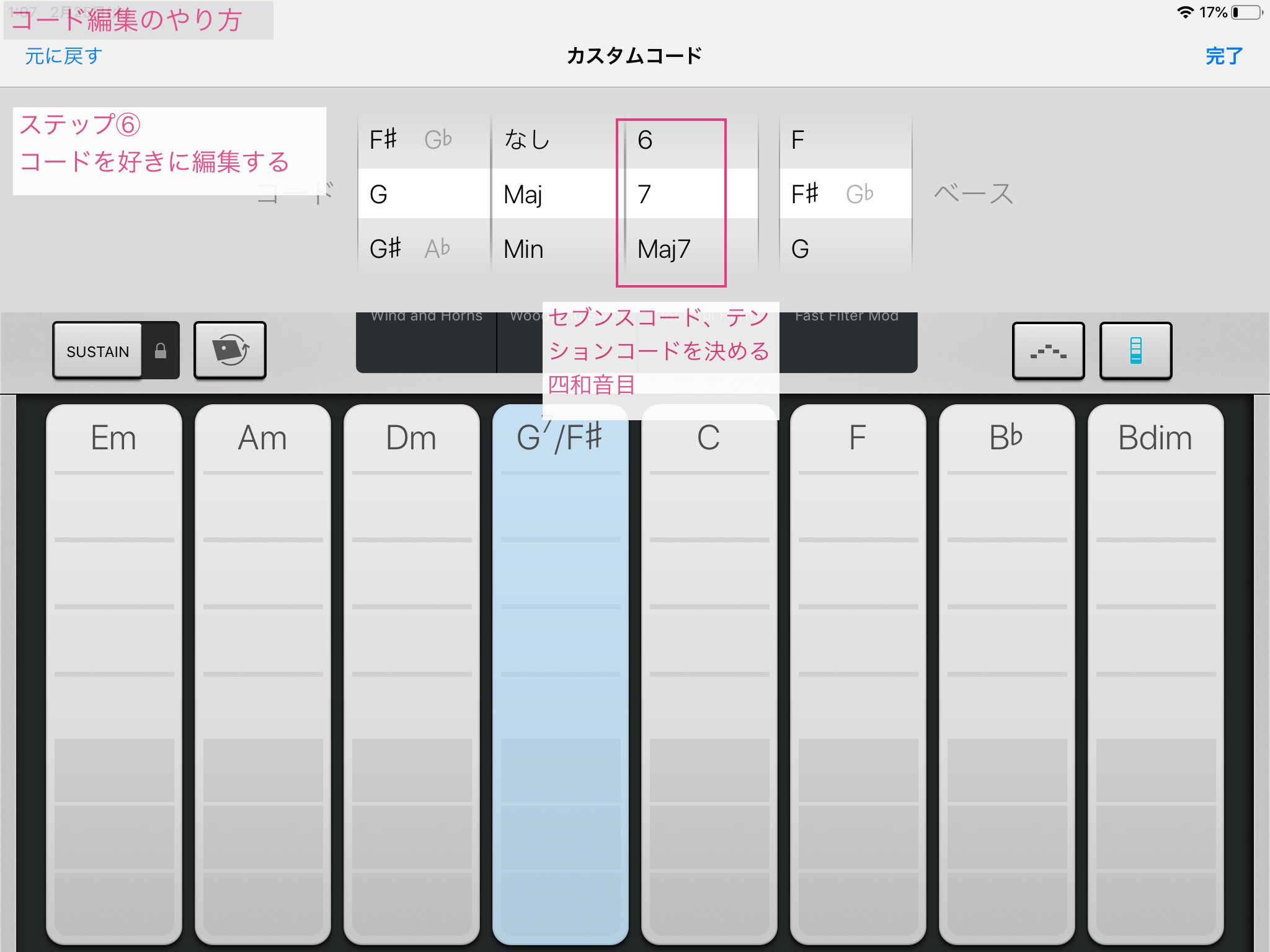
で、その右が四和音コードの4つ目の音、いわゆる セブンスコード などを決める箇所。そのほかにもルートから11番目や13番目などの高ーい音を出した テンションコード などもここで決められます。
四和音目を加えると、コードは少し複雑になり、選ぶ音によってはオシャレに響きます。
オンコードを決める
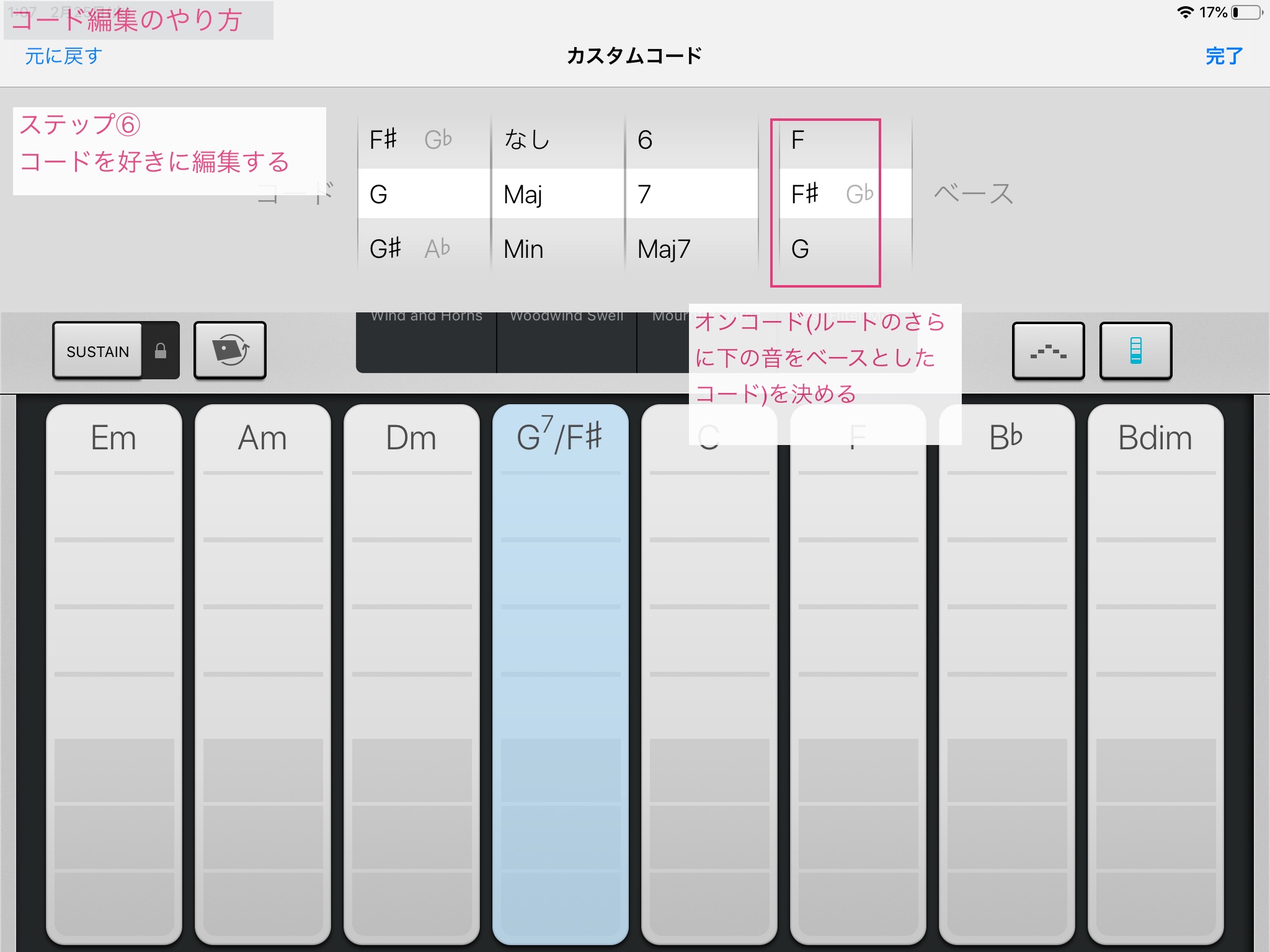
1番右はオンコード。オンコードとは、例えばGメジャーコードなら、その半音下のF#をベースとしてGメジャーを鳴らすコード。
例えば、G→G→Em→Bm…みたいなコード進行があった時。このままだとルート音がG→G→E→D(Bmの構成音)と変遷して行きますが、2個目のGをGonF#とするとG→F#→E→D となり、スムーズに下降して行く進行になりますね。ちなみにこれを クリシェ とか言います。
バラード系などのコード進行を考えるかなどに、クリシェを意識するといい感じです。
完了して終了
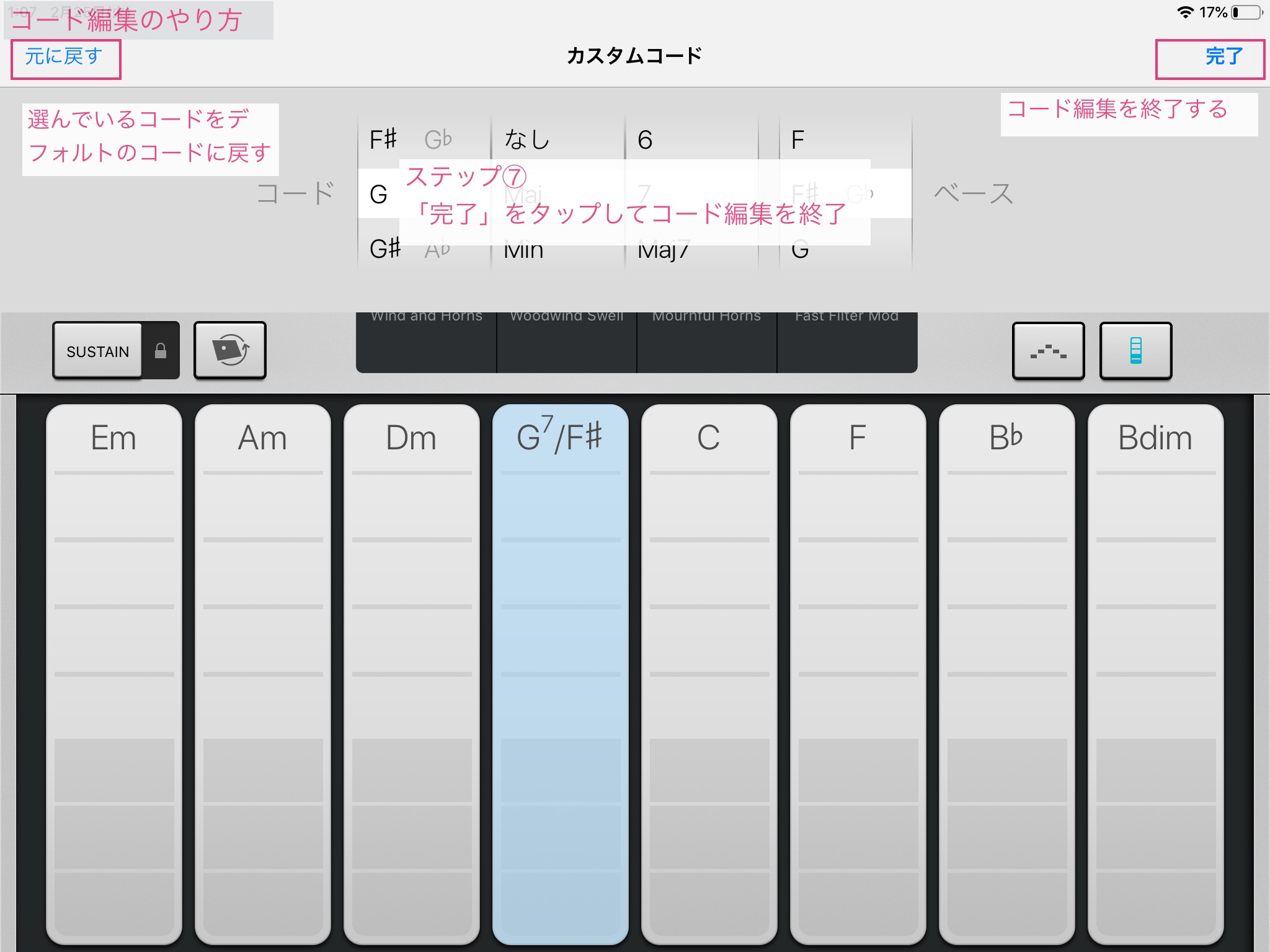
あとは完了して終了です。やり方自体は簡単ですね。
難しいのは、どんなコードを使って曲を作って行くかを考える部分だと思います。
コード進行の実例集やダイアトニックコードなどについても別記事で紹介しているので、こちらも参考にコード編集を活用して曲作りに活かしてみましょう!
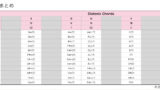


理論から外れても全然OK!好きなコードを自分で作っちゃいましょう!
それではまた〜。

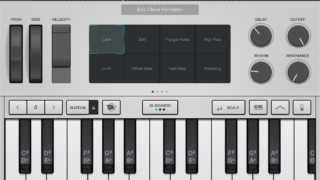
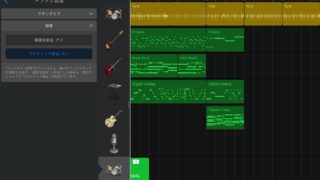

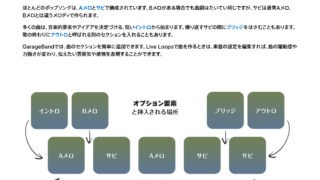

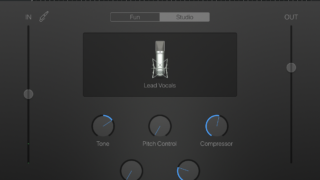
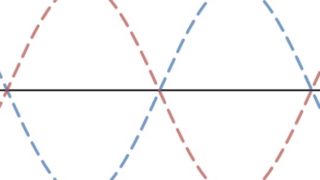
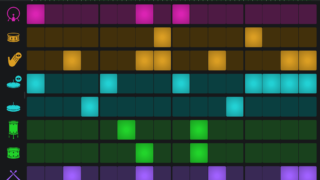
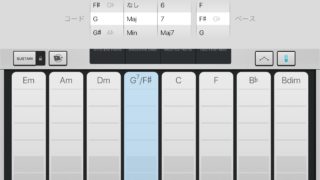
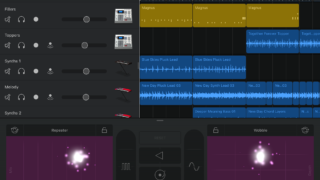

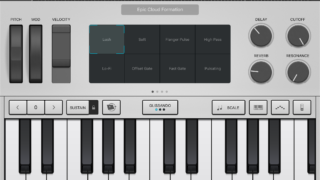
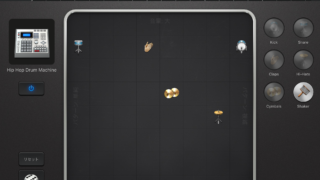

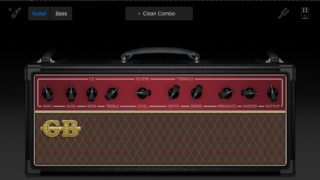
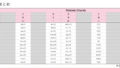
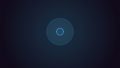
コメント